
Parametrizaciones iniciales e informe de flujo de caja
El flujo de caja de una empresa se podría definir de manera muy simple como las entradas y salidas de dinero ocurridas en un periodo determinado de tiempo.
Este apartado es de gran relevancia para las áreas financieras de las empresas ya que el dinero es el alma de cualquier negocio y tener ingresos no significa tener liquidez. Por ello conocer el flujo de efectivo de tu empresa te ayudara a realizar una mejor planificación y a tener una visión de tu negocio más precisa.
Entorno a este tema trataremos distintos puntos y apartados de SAP Business One relacionados con el flujo de efectivo como son:
- Parametrizaciones iniciales
- Informe de flujo de caja
- Informe estado de flujo de caja
- Informe referencia de flujo de caja
- Referencia de flujo de caja (únicamente para HANA)
Parametrizaciones iniciales
Lo primero que tendremos que hacer si queremos empezar a trabajar con el apartado de flujo de caja de SAP Business One es decirle al sistema cómo queremos que se comporte. Para ello tendremos que ir a la ruta Gestión > Definiciones > Posiciones de documento de flujo de caja, en este apartado definiremos las distintas posiciones de flujo de caja asignadas a las operaciones correspondientes.
Podremos crear o eliminar posiciones, así como cambiar su jerarquía (podemos tener hasta diez niveles). Por defecto, este apartado muestra las posiciones definidas por las disposiciones legales.
El siguiente paso sería en la ruta Finanzas > Plan de cuentas marcar aquellas cuentas que sean relevantes para nuestro flujo de caja. Esta acción se realizaría seleccionando el apartado “relevante para el flujo de caja”.
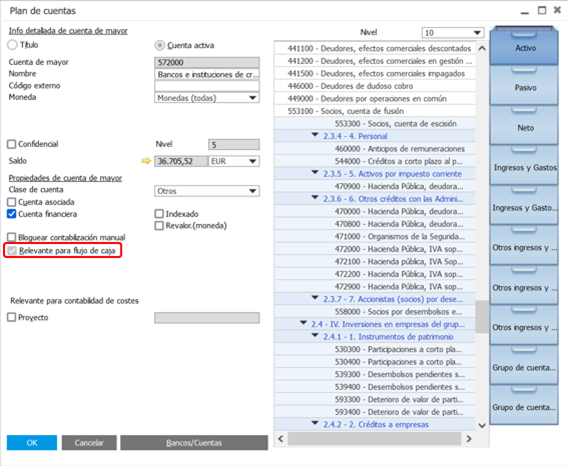
Posteriormente tendríamos que acudir a la ruta Gestión >Inicialización sistema > parametrizaciones generales > flujo de caja. En este apartado lo primero que tendremos que hacer es indicarle al sistema si queremos que la asignación de posiciones de documento de flujo de caja para aquellas operaciones que cuentes con cuentas que hayamos marcado como relevantes sea obligatoria u opcional.
Si marcamos el apartado opcional, nos aparecerá en la parte inferior de la ventana una sección donde tendremos que indicar si queremos que nos salga un mensaje de advertencia o no cuando vayamos a generar un documento sin posición de documento de flujo de caja.
Lo siguiente seria indicarle al sistema cuales queremos que sean las posiciones por defecto para los cobros y los pagos. Tendremos que seleccionar la opción que queramos de un desplegable que contendrá todas las posiciones definidas en el apartado “Posiciones de documento de flujo de caja”.
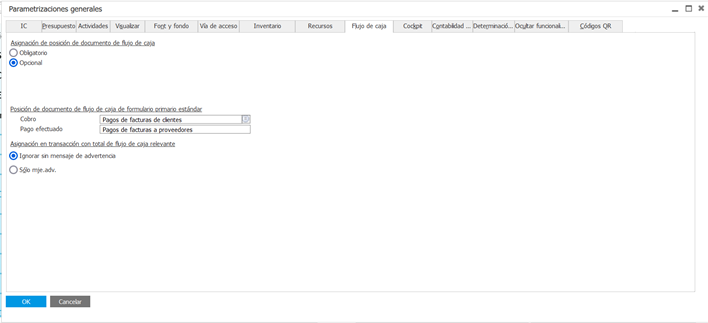
Informe flujo de caja
Este informe nos permitirá analizar el flujo de caja de nuestra empresa en base a todos los ingresos y gastos que tengamos.
Nosotros podremos seleccionar el nivel de detalle que queramos que tenga el informe.
Este informe lo tenemos en la ruta Finanzas > Informes financieros > Financiero > Flujo de caja. Lo primero que nos aparece es la ventana de “Flujo de caja: criterios de selección”, desde aquí es donde configuraremos el informe a nuestro gusto y con el nivel de detalle que nosotros queramos. Lo Primero que tendremos que indicar es el periodo de fechas para el que queremos el informe y un intervalo de tiempo (cada línea del informe equivaldrá al periodo de tiempo que hayamos seleccionado).

Lo siguiente que tendremos que hacer es seleccionar los documentos que queremos que se tengan en cuenta para la realización del informe.
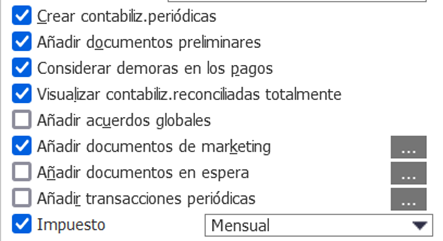
En la parte derecha nos aparecerá una tabla con todas las cuentas que hayamos seleccionado como “relevante para el flujo de caja”, aquí podremos seleccionar de entre todas estas cuentas cuales queremos que se tengan en cuenta en el informe.
Justo debajo nos aparece la opción de “inicial” o “calcular saldo inicial”

Si optamos por la opción de “saldo inicial” tendremos que indicarle al sistema cual queremos que sea el saldo inicial para el cálculo del resultado. Por el contrario, si optamos por el apartado “calcular saldo inicial” será el propio sistema el que lo calculará.
El siguiente apartado que nos aparece es para poder seleccionar proyectos o acuerdos globales. Esto sirve por si queremos conocer el flujo de caja para un proyecto o acuerdo global en concreto.
El último apartado que nos aparece es una tabla de contabilizaciones adicionales. En ella podremos indicar operaciones que sepamos o creamos que van a ocurrir, le indicaremos un nivel de certeza y si será una operación que ocurrirá de forma periódica o será algo único. El sistema a la hora de realizar el cálculo tendrá en cuenta las contabilizaciones que nosotros le hayamos indicado en este apartado.
En las siguientes entradas de blog hablaremos sobre los informes de estado de flujo de caja, referencia de flujo de caja y la previsión de flujo de caja.
En caso de tener alguna duda o querer ampliar información podéis dejar un comentario en este post o contactar con nuestro equipo de consultor@s especializados en SAP Business One en el 945 067 219, o en el email orekait@orekait.com
Más información:
Quizas te pueda interesar
Plataforma B2B integrada con SAP Business One:
eficiencia y control total para tu red comercial
En un entorno empresarial cada vez más digital, las empresas necesitan herramientas que optimicen sus procesos de venta y mejoren la experiencia del cliente. En Oreka IT, hemos desarrollado una solución B2B totalmente integrada con SAP Business One, diseñada para...
Verifactu
en SAP Business One
Con la elaboración de la Ley Crea y Crece para la modernización de los sistemas de facturación, así como para la lucha contra el fraude y la morosidad, uno de los aspectos que más se ha acelerado es el Verifactu. La Ley Verifactu, integrada en la Ley Antifraude (ley...
Business Intelligence
en SAP Business One on HANA.
Vistas Analíticas en SAP Business One Las vistas analíticas en SAP Business One son componentes esenciales para el análisis de datos en tiempo real. Utilizan la tecnología en memoria de SAP HANA, la misma que se encuentra en SAP S/4HANA, pero adaptada para SAP...


